Osim web preglednika, još jedan softver koji ima koristi od dodataka je Adobe Photoshop. Dodaci su zasebne datoteke koje su u interakciji s Adobe Photoshopom radi povećanja njegove funkcionalnosti i uvođenja novih funkcija. U Adobe Photoshopu dodaci se kreću od filtera i uzoraka do stilova četkice i olovke. Ponekad će dodaci imati svoje instalatere i davati upute, ali ako dodatak ne daje instalatera ili upute, možda ćete biti zbunjeni što učiniti. Međutim, zapravo nije tako komplicirano.
Koraci

Korak 1. Preuzmite dodatak
Dodaci su obično besplatni za preuzimanje i instaliranje; samo ih potražite na internetu.
- Možete birati sa liste dodataka na ovoj web stranici:
- Također možete isprobati ovu web lokaciju:

Korak 2. Raspakujte dodatak koji ste preuzeli
Većina dodataka za Photoshop dolazi komprimirana unutar RAR ili ZIP mape za lakši prijenos. Jednostavno desnom tipkom miša kliknite preuzetu datoteku i ekstrahirajte je bilo gdje na računaru.

Korak 3. Kopirajte datoteke dodataka koje ste izdvojili
Kopirajte cijelu mapu koja sadrži datoteke dodataka. Učinite to tako da desnom tipkom miša kliknete mapu i odaberete "Kopiraj" iz kontekstnog izbornika.

Korak 4. Pristupite Adobe folderu
Mapa Adobe nalazi se u fascikli Program Files na Disku C Windows -a.
Za Mac se nalazi u aplikaciji

Korak 5. Idite u fasciklu Plugin
Unutar Adobeove mape pronaći ćete drugu mapu s nazivom "Adobe Photoshop". Otvorite ovu fasciklu i potražite fasciklu „Dodatak“(C: / Program Files / Adobe / Adobe Photoshop CS5 / Plugins).

Korak 6. Zalijepite izdvojenu fasciklu dodatka unutar fascikle „Dodaci“
Desnom tipkom miša kliknite prazno područje u mapi "Dodaci" i odaberite "Zalijepi". Ovo će instalirati dodatak. Sačekajte da se sve datoteke kopiraju.

Korak 7. Pokrenite svoj Adobe Photoshop
Učinite to klikom na ikonu prečice na radnoj površini ili otvaranjem sa liste aplikacija instaliranih na vašem računaru.
Ako je Photoshop otvoren dok ste kopirali i zalijepili preuzete dodatke u mapu Dodaci, samo ponovo pokrenite program

Korak 8. Testirajte dodatke koje ste instalirali
Odaberite alate potrebne za korištenje dodataka koje ste instalirali.
Na primjer, ako ste instalirali dodatke za stil četkica, upotrijebite alat Četka za testiranje stilova koje ste instalirali
Video - Korištenjem ove usluge neke se informacije mogu podijeliti s YouTubeom
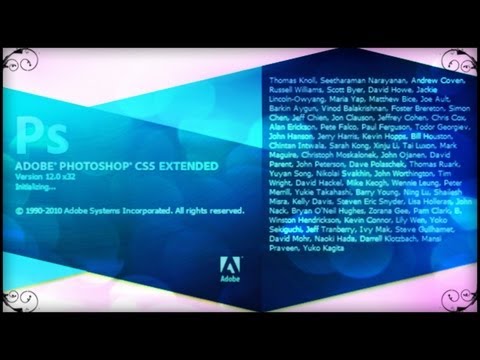
Savjeti
- Dodatak kreira Adobe i drugi korisnici. Možete preuzeti bilo koji, ali pazite da preuzimate s pouzdanog izvora ili web stranice kako biste izbjegli infekciju zlonamjernim softverom.
- Neki dodaci, posebno uzorci, mogu imati autorska prava. Prvo se obratite njegovu programeru ako planirate komercijalno koristiti ove dodatke.







